在现代科技领域,一个值得探讨的问题是:除了网络上轻松的评论外,GIF还有其他用武之地吗? 坦白说,生活中适合使用GIF的场景并不多,而真正能派上用场的机会则更加有限。 不过,现在有了GIFDeck,一个可以将SlideShare演示文稿转换为GIF的卓越服务,情况或许会有所改变。 默认情况下,它会转换演示文稿的前十张幻灯片,当然,你也可以根据需要选择包含更多幻灯片。 生成的GIF文件可以保存到你的本地设备,并以任何你希望的方式加以利用。
使用方法非常简单。只需粘贴演示文稿的链接,然后点击“提交”按钮,系统便会将前十张幻灯片转换成GIF动画。 由于转换的对象是演示文稿而非视频,所以无需担心帧速率的问题。 然而,你可以调整幻灯片切换速度,即每张幻灯片在切换到下一张之前显示的持续时间。 要进行这项调整,以及在最终GIF中包含十张以上的幻灯片,请点击齿轮图标。展开后,你会看到各种选项,包括要包含的幻灯片数量、幻灯片之间的间隔时长以及最终GIF文件的大小。
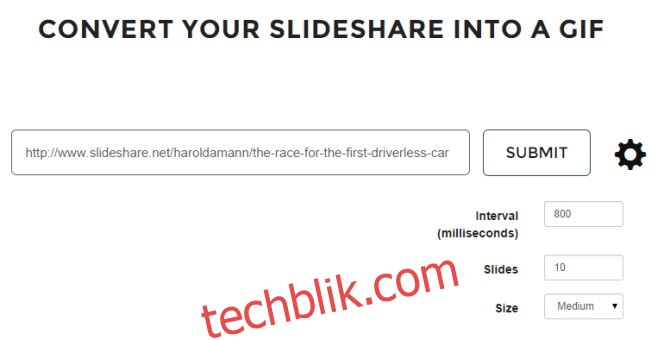
点击“提交”后,该应用程序将生成你的GIF动画。 点击“保存”,便可将其下载到你的电脑桌面。 生成的GIF质量非常出色,且具有很高的实用价值。 实际上,它完全能够胜任在演示文稿中使用的需求。

或许你会好奇,在哪些场合可以使用演示文稿的GIF动画? GIFDeck给出了不少建议,其中我最喜欢的是在推特上使用。 对于参加会议或出席活动的人来说,这绝对是个好工具。 你可以让观众提前预览即将展示的内容,甚至可以将其用作推销工具。
GIFDeck允许你选择不同的GIF尺寸,但除此之外,没有其他方法可以直接缩小文件大小。 如果你拥有合适的应用程序,或许可以稍后对文件进行压缩。